Hoewel de PlayStation 5 in principe zelfstandig de beeldkwaliteit bepaalt van de console, kan het geen kwaad die beeldinstellingen een keertje te controleren. Wellicht kun je met een specifieke aanpassing het beeld verbeteren of een bepaald probleem oplossen. De kans is vrij groot dat het aanwezige probleem door een instelling van je tv veroorzaakt wordt, maar daar kom ik later op terug in dit artikel. Eerst kijken we naar de instellingen voor de beeldkwaliteit binnen de instellingen van de PlayStation 5 en wat ze doen.
In dit artikel vertellen we je hoe je de beeldinstellingen voor je PlayStation 5 kunt optimaliseren, zowel op de tv als via de spelcomputer zelf.
Beeldinstellingen van de PlayStation 5
Om de beeldscherminstellingen van de PlayStation 5 te bereiken, gaan we naar de tandwielicoon op het startscherm. Die vind je rechts bovenin. Klik daarop en ga in het menu naar Scherm en video. Daar tref je een aantal opties aan. Om te zien wat je tv precies aankan, klik je op de bovenste optie: Informatie over video-uitvoer. Je krijgt dan meteen een goed beeld (!) van wat je tv precies aan kan. Je kunt je voor een groot deel laten leiden door die info; en je kunt die info gebruiken om problemen te achterhalen.
Staat er bijvoorbeeld in beeld dat je tv een resolutie aankan van 2160p, maar merk je dat het signaal niet voorbij de 1080p gaat? Dan gaat er dus ergens iets mis. Op de pagina Scherm en video zie je nu waarschijnlijk heel vaak het woord Automatisch staan. Voor een groot deel laten we dat ook zo. De PlayStation 5 is in principe perfect in staat de resolutie te bepalen (tenzij er dus storing op de lijn zit) en datzelfde geldt voor Overdrachtssnelheid van 4k-video. Bovendien legt Sony bepaalde functionaliteiten ook kort uit.
Overdrachtssnelheid van 4K-video
Neem bijvoorbeeld die eerdergenoemde overdrachtssnelheid (dit heeft te maken met de chroma subsampling). Onder die instelling staat dat je beeld kan knipperen op het moment dat er problemen zijn. Deze instelling bepaalt hoeveel kleur er vanaf een bron naar de tv gestuurd wordt. Je hebt drie niveaus: 4:2:0, 4:2:2 en 4:4:4. De laatste instelling, die de PS5 standaard hanteert, geeft de meeste kleurinformatie mee. Mocht je tv hier niet goed op reageren, dan verlies je frames en kom je soms tussendoor zwarte schermen tegen.
Je kunt hier bijvoorbeeld kiezen voor -1, door op Automatisch te drukken, dan val je terug op 4:2:2. Of je kiest voor -2 en dan schakel je om naar 4:2:0. Daarmee los je veel bekende beeldproblemen op. Mocht je overigens willen gamen in de stand voor 120 Hertz, zoals sommige games ondersteunen, dan zet de PlayStation 5 automatisch -1 aan (en dus 4:2:2). De kleurinformatie gaat er dan iets op achteruit, ten behoeve van een hogere framerate. De PlayStation kan momenteel allebei tegelijkertijd gewoon niet aan.
Over die verversingssnelheid gesproken: klik ook even op het onderdeel VRR. Die afkorting staat voor variable refresh rate (variabele verversingssnelheid). Die optie werkt alleen wanneer je tv die mogelijkheid ondersteunt. Is dat niet het geval, dan kun je de functie niet aanvinken en laat je hem uitgeschakeld. Heb je een tv uit 2021 of later, dan is de kans groot dat VRR gewoon werkt. VRR synchroniseert de verversingssnelheid van het display met de output van de spelcomputer, maar daar heb je tenminste hdmi 2.1 voor nodig.
High dynamic range en kleurenbereik
Voor high dynamic range (hdr) heb je tegenwoordig drie opties tot je beschikking: uit, altijd aan of aan wanneer nodig. Omdat de PlayStation 5 ook content in standard dynamic range (sdr) ondersteunt en die met een verkeerde instelling veel te verzadigt kan presenteren, is het fijn om terug te kunnen vallen op die derde optie. Content in sdr wordt dan normaal weergegeven, terwijl hdr-content de PlayStation 5 automatisch laat overschakelen. De beste optie hier is dus Aan indien ondersteund, zodat alle content correct weergegeven wordt.
Mocht je alsnog problemen hebben met de hdr-beeldkwaliteit of game je tegenwoordig op een andere plek (in huis of een ander huis), dan doe je er goed aan de hdr-instellingen nog een keertje aan te passen. Dat doe je via HDR aanpassen. De console neemt je dan mee langs enkele schermen. Zolang je doet wat er van je gevraagd wordt, dan komt het wel goed. Met deze informatie weet de PS5 hoe het ongeveer zit met de maximale helderheid van je tv. De optie eronder, Diepe-kleurenuitvoer, kun je gewoon op Automatisch laten staan.
Dan hebben we tot slot nog het RGB-kleurbereik. Televisies en monitors gaan anders om met de informatie die ze krijgen vanuit een bronapparaat, zoals de PlayStation 5. Door de instelling hier op Automatisch te laten staan, weet je zeker dat de console altijd de juiste info doorstuurt. Wanneer je hem handmatig aanpast naar Volledig, dan verandert het scherm ook niet (tenminste, met jonge tv’s). Mocht je hem toch op Beperkt zetten, dan schakelt het scherm duidelijk over (en dat betekent dat Volledig dus al ingesteld stond).
Beeldinstellingen van de televisie
Om ervoor te zorgen dat je tv de informatie van je PlayStation 5 goed kan verwerken, moet je mogelijk even wat instellingen aanpassen. Er bestaan inmiddels heel veel soorten tv’s van ontzettend veel fabrikanten, die op allerlei verschillende softwareversies draaien. Daardoor is het moeilijk om specifieke handelingen uit te schrijven voor iedereen, dus probeer ik nu met algemene termen iedereen de juiste kant op de sturen. Zo moet je het hdmi-kanaal waar de PS5 op weergeeft, altijd instellen op de gamingmodus, bijvoorbeeld.
Heel veel instellingen zullen daardoor automatisch veranderen. Maar ook hier kan het geen kwaad om de tv een handje te helpen. Zo moet je voor het specifieke hdmi-kanaal binnen de instellingen de hdr-modus activeren (het kan zijn dat je op zoek moet gaan naar termen als deep colour of high dynamic range). Ook doe je er goed aan te checken of hdmi 2.1 wel geactiveerd is. Hoe je dat precies doet, verschilt ook per tv — dus dat moet je zelf even uitvogelen. Houd de website van de tv-fabrikant tijdens het instellen er dus bij.
Zorg er daarnaast voor dat hdmi-cec actief is op het kanaal van de PlayStation 5. Als die functie uitstaat, dan kan er storing op de lijn ontstaan waardoor bepaalde informatie niet verstuurd kan worden en dat wil je voorkomen. Sommige (oled)-televisies hebben tot slot een optie voor het beheren van je zwartniveaus. Je doet er vaak goed aan automatische standen van televisies uit te schakelen, maar in dit geval is automatische zwartlevelcontrole wat je wil. En lees ook vooral dit artikel over HGIG eens goed na voor meer info.
Meer lezen?
In dit artikel geef ik al wat links naar eerder gepubliceerde artikel op FWD. Zo kom je alles te weten over de juiste instellingen van je televisie, zodat de instellingen van de PlayStation 5 goed tot hun recht komen. Als je daarna nog meer wil lezen, dan kun je het meest recente game-overzicht er nog eens op na slaan, zodat je altijd weet wat je moet spelen. En mocht je in de markt zijn voor een nieuwe tv voor je nieuwe console, dan is dit artikel eigenlijk verplicht leesvoer. Hier lees je meer over ssd’s en hier over externe harde schijven.

Beoordeling
PlayStation 5
- Snelle laadtijden
- Exclusieve games
- De fantastische controller
- PlayStation 4-games spelen
- Nieuwe interface
- Persoonlijke instellingen
- Interface soms onduidelijk
- Design en kleur niet voor iedereen
- Geen 1440p en VRR
- Specificaties hdmi 2.1 niet volledig benut
- Missende audio- en videoformats
Beoordeling PlayStation 5
Daar waar de Xbox Series X furore maakt met superieure hardware, functies die de next-gen overstap gemakkelijk maakt én uitgebreide backward compatability, zien we dat Sony zich juist richt op zaken die tijdens het gamen belangrijk zijn. De controller voelt ontzettend uniek en geeft letterlijk en figuurlijk extra gewicht aan je gameplaysessies. Tel daarbij de exclusieve games op die je meteen op je PS5 kunt spelen (je hoeft dus nergens op te wachten), en je hebt een console die erom schreeuwt aangezet te worden. Ja, dat design moet je dan maar even voor lief nemen.
Lees de volledige review











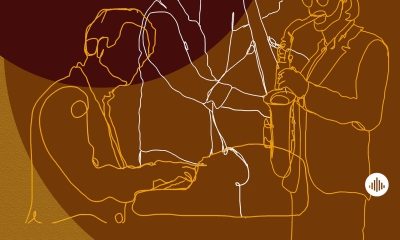




Reacties (0)